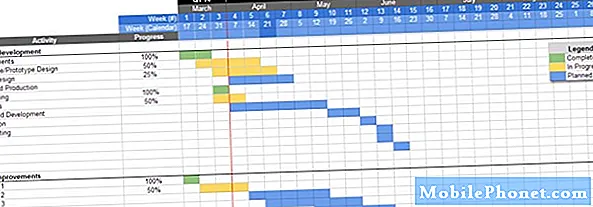Sisältö
Samsung Galaxy J7, joka jumittuu logoon käynnistyksen aikana, voi kokea vakavan laiteohjelmisto-ongelman, vaikka se voi myös olla merkki pienestä sovellukseen liittyvästä ongelmasta.Olemme myös havainneet tapauksia, joissa puhelin ei voinut jatkaa käynnistämistä laitteisto-ongelman vuoksi, joka estää järjestelmää toimimasta oikein. Suoraan sanottuna on vaikea määrittää, mikä on mikä, jos emme tee vianmääritystä.

Ongelmien karttoittaminen: Yritetään selvittää, miksi keskitason puhelin, jolla on kunnolliset tekniset tiedot, kuten Galaxy J7, ei voi enää käynnistyä onnistuneesti. Nyt sinun on tehtävä tämä…
Vaihe 1: Yritä suorittaa pehmeä nollaus
Meidän on ensin oletettava, että tämä ongelma johtuu pienestä häiriöstä järjestelmässä, joten meidän ei tarvitse vielä välttämättä tehdä joitain monimutkaisia vianmääritysmenettelyjä. Yritä noudattaa tässä vaiheessa tätä yksinkertaista menettelyä:
- Irrota takakansi puhelimen ollessa päällä (vaikka se olisi kiinni logossa).
- Vedä nyt akku irti puhelimen virrasta.
- Tyhjennä varastoitua sähköä joistakin komponenteista pitämällä virtapainiketta minuutin ajan painettuna.
- Aseta akku takaisin paikalleen ja kiinnitä se sitten takakannella.
- Kytke puhelin uudelleen päälle nähdäksesi, käynnistyykö se onnistuneesti.
Kun olet tehnyt tämän ja puhelin jumittuu edelleen logoon, sinun on tehtävä muut vianmääritysohjeet.
Vaihe 2: Yritä käynnistää se vikasietotilassa
Tämän tekeminen ei korjaa ongelmaa, mutta antaa sinulle käsityksen siitä, onko kolmannen osapuolen sovelluksilla jotain tekemistä sen kanssa. Vikasietotilassa kaikki kolmannen osapuolen sovellukset poistetaan väliaikaisesti käytöstä, joten jos puhelin käynnistyy onnistuneesti tässä ympäristössä, voimme melkein olla varmoja, että yksi tai osa niistä aiheuttaa ongelman. Näin käynnistät J7: n vikasietotilassa seuraavasti:
- Sammuta laite.
- Pidä virtanäppäintä painettuna laitteen nimen vieressä olevan näytön ohi.
- Kun ”SAMSUNG” tulee näyttöön, vapauta virtapainike.
- Paina heti virtapainikkeen vapauttamisen jälkeen äänenvoimakkuuden vähennyspainiketta ja pidä sitä painettuna.
- Pidä äänenvoimakkuuden vähennyspainiketta painettuna, kunnes laite on käynnistynyt uudelleen.
- Vikasietotila näkyy ruudun vasemmassa alakulmassa.
- Vapauta äänenvoimakkuuden vähennyspainike, kun näet 'Vikasietotila'.
Olettaen, että puhelin on käynnistetty onnistuneesti tässä tilassa, siirry sitten seuraavaan vaiheeseen, muuten siirry vaiheeseen 4.
Vaihe 3: Etsi, nollaa, päivitä ja / tai poista sovellukset, jotka saattavat aiheuttaa ongelman
Jos Galaxy J7 on käynnistetty onnistuneesti vikasietotilassa, se tarkoittaa, että ongelman aiheuttaa sovellus. Sinun on löydettävä sovellus ja tehtävä joitain toimenpiteitä ongelman korjaamiseksi. Ensimmäinen asia, joka sinun on tehtävä, jos sinulla on jo epäilty, on selvittää, onko sovelluksillesi saatavilla päivityksiä, tee se näin:
- Napauta missä tahansa aloitusnäytössä Sovellukset-kuvaketta.
- Napauta Play Kauppa.
- Napauta valikkonäppäintä ja napauta sitten Omat sovellukset. Pidä sovelluksesi päivitettynä automaattisesti napauttamalla valikkonäppäintä, napauttamalla Asetukset ja napauttamalla sitten Automaattinen päivitys sovellukset valitaksesi valintaruudun.
- Valitse yksi seuraavista vaihtoehdoista:
- Napauta Päivitä [xx] päivittääksesi kaikki sovellukset saatavilla olevilla päivityksillä.
- Napauta yksittäistä sovellusta ja napauta sitten Päivitä päivittääksesi yhden sovelluksen.
Jos tämä ei korjaa ongelmaa, sinun on nollattava tai tyhjennettävä epäiltyjen sovellusten välimuisti ja tiedot. Näin voit tehdä sen…
- Napauta missä tahansa aloitusnäytössä Sovellukset-kuvaketta.
- Napauta Asetukset.
- Napauta Sovellukset.
- Napauta Sovellusten hallinta.
- Napauta haluamaasi sovellusta oletusluettelossa tai napauta LISÄÄ> Näytä järjestelmäsovellukset näyttääksesi esiasennetut sovellukset.
- Napauta Tallennus.
- Napauta Tyhjennä välimuisti.
- Napauta Tyhjennä tiedot ja napauta sitten OK.
Lopuksi, sinun on poistettava sovellus, jonka epäilet aiheuttavan ongelman, jos päivittäminen ja palauttaminen ei korjaa ongelmaa ...
- Napauta missä tahansa aloitusnäytössä Sovellukset-kuvaketta.
- Napauta Asetukset.
- Napauta Sovellukset.
- Napauta Sovellusten hallinta.
- Napauta haluamaasi sovellusta
- Napauta Poista asennus.
- Vahvista napauttamalla Poista uudelleen.
Vaihe 4: Yritä käynnistää puhelimesi palautustilassa
Sinun on kokeiltava tätä, jos J7 ei käynnisty vikasietotilassa. Android-järjestelmän palauttaminen toimii vikaturvallisena, ja vaikka puhelimessasi olisi tällä hetkellä laiteohjelmisto-ongelmia, se voi silti pystyä käynnistymään tässä tilassa. Jos se onnistuu, voit yrittää pyyhkiä välimuistiosion, ja jos se ei toimi, sinun on nollattava laite.
Kuinka käynnistää Galaxy J7 palautustilassa ja pyyhi välimuistiosio
- Sammuta laite.
- Pidä äänenvoimakkuuden lisäysnäppäintä ja Koti-näppäintä painettuna ja paina sitten virtapainiketta.
- Kun laitteen logonäyttö tulee näkyviin, vapauta vain virtapainike
- Kun Android-logo tulee näkyviin, vapauta kaikki avaimet (Järjestelmän päivityksen asentaminen näkyy noin 30–60 sekuntia ennen Android-järjestelmän palautusvalikkovaihtoehtojen näyttämistä).
- Korosta ”pyyhi välimuistiosio” painamalla äänenvoimakkuuden vähennyspainiketta useita kertoja.
- Paina virtapainiketta valitaksesi.
- Korosta 'kyllä' painamalla äänenvoimakkuuden vähennyspainiketta ja valitse se painamalla virtapainiketta.
- Kun pyyhi välimuistiosio on valmis, ”Käynnistä järjestelmä uudelleen nyt” on korostettu.
- Käynnistä laite uudelleen painamalla virtapainiketta.
Kuinka käynnistää Galaxy J7 palautustilassa ja tehdä perusasetusten palautus
- Sammuta laite.
- Pidä äänenvoimakkuuden lisäysnäppäintä ja Koti-näppäintä painettuna ja paina sitten virtapainiketta.
- Kun laitteen logonäyttö tulee näkyviin, vapauta vain virtapainike
- Kun Android-logo tulee näkyviin, vapauta kaikki avaimet (Järjestelmän päivityksen asentaminen näkyy noin 30–60 sekuntia ennen Android-järjestelmän palautusvalikkovaihtoehtojen näyttämistä).
- Korosta ”pyyhi tiedot / tehdasasetusten palautus” painamalla äänenvoimakkuuden vähennyspainiketta useita kertoja.
- Paina virtapainiketta valitaksesi.
- Paina äänenvoimakkuuden vähennyspainiketta, kunnes ”Kyllä - poista kaikki käyttäjätiedot” on korostettu.
- Valitse virtapainike painamalla virtapainiketta.
- Kun perusasetusten palautus on valmis, ”Käynnistä järjestelmä uudelleen nyt” on korostettu.
- Käynnistä laite uudelleen painamalla virtapainiketta.
Jos ongelma ilmeni ilman näkyvää syytä tai syytä, nollaaminen saattaa korjata sen. Jos ongelma kuitenkin jatkuu tämän jälkeen, sinun on annettava teknikko katsomaan sitä.
Vianetsintä Galaxy J7, joka joskus jumittuu logoon
Ongelma: Joskus puhelimeni pysähtyy Galaxy J7 -logolla eikä käynnisty. Se tapahtuu ajoittain ja on todella ärsyttävää, koska kun se tapahtuu, puhelin käynnistyy uudelleen itsestään ilman minun suostumustani tai minua. Huomasin myös puhelimessa hidastuneen hieman äskettäin. Luulen, että tämä on saattanut laukaista ongelman, vaikka en tiedä, mitä tehdä asialle. Mitä minun pitäisi tehdä?
Ongelmien karttoittaminen: Ilmeisesti puhelin toimii hienosti ja joskus on hikka. Sen avulla emme todellakaan voi vianetsintää ennen kuin ongelma ilmenee. Ehdotan kuitenkin, että yrität nollata puhelimesi, koska se voi olla ongelma joissakin järjestelmätiedostoissa. Varmista, että teet varmuuskopion tärkeistä tiedostoistasi ja tiedoistasi, koska ne kaikki menetetään. Tämän jälkeen poista tehdasasetusten suojaus käytöstä, jotta et lukittuisi puhelinta palautuksen jälkeen.
Näin poistat FRP: n käytöstä Galaxy J7: ssä
- Napauta aloitusnäytössä Sovellukset-kuvaketta.
- Napauta Asetukset.
- Napauta Tilit.
- Napauta Google.
- Napauta Google ID -sähköpostiosoitettasi. Jos sinulla on useita tilejä, sinun on toistettava nämä vaiheet jokaiselle tilille.
- Napauta Lisää.
- Napauta Poista tili.
- Napauta POISTA TILI.
Tämän jälkeen käynnistä puhelin uudelleen palautustilassa ja tee sitten perusasetusten palautus…
- Sammuta laite.
- Pidä äänenvoimakkuuden lisäysnäppäintä ja Koti-näppäintä painettuna ja paina sitten virtapainiketta.
- Kun laitteen logonäyttö tulee näkyviin, vapauta vain virtapainike
- Kun Android-logo tulee näkyviin, vapauta kaikki avaimet (Järjestelmän päivityksen asentaminen näkyy noin 30–60 sekuntia ennen Android-järjestelmän palautusvalikkovaihtoehtojen näyttämistä).
- Korosta ”pyyhi tiedot / tehdasasetusten palautus” painamalla äänenvoimakkuuden vähennyspainiketta useita kertoja.
- Paina virtapainiketta valitaksesi.
- Paina äänenvoimakkuuden vähennyspainiketta, kunnes ”Kyllä - poista kaikki käyttäjätiedot” on korostettu.
- Valitse virtapainike painamalla virtapainiketta.
- Kun perusasetusten palautus on valmis, ”Käynnistä järjestelmä uudelleen nyt” on korostettu.
- Käynnistä laite uudelleen painamalla virtapainiketta.
Tai voit vain palauttaa puhelimesi Asetukset-valikosta ...
- Napauta aloitusnäytössä Sovellukset-kuvaketta.
- Napauta Asetukset.
- Napauta Varmuuskopioi ja palauta.
- Napauta haluttaessa Varmuuskopioi tietoni siirtääksesi liukusäätimen PÄÄLLE tai POIS.
- Napauta tarvittaessa Palauta palauttaaksesi liukusäätimen PÄÄLLE tai POIS.
- Napauta Tehdasasetusten palautus.
- Napauta Palauta laite.
- Jos näytön lukitus on käytössä, anna PIN-koodi tai salasana.
- Napauta Jatka.
- Napauta Poista kaikki.
Toivon, että tämä toimii.
Ota yhteyttä meihin
Olemme aina avoimia ongelmallesi, kysymyksiisi ja ehdotuksiisi, joten ota rohkeasti yhteyttä täyttämällä tämä lomake. Tämä on ilmainen palvelumme, jota emme veloita sinulta senttiäkään. Huomaa kuitenkin, että saamme satoja sähköposteja päivittäin, ja on mahdotonta vastata jokaiseen niistä. Mutta voit olla varma, että luemme jokaisen saamamme viestin. Niille, joille olemme auttaneet, levitä sanaa jakamalla viestit ystävillesi tai vain pitämällä Facebook- ja Google+ -sivumme tai seuraamalla meitä Twitterissä.